Escrito por Adela D. Louie, Última actualización: 22 de diciembre de 2023
Olvídate de cualquier Captura de Google Meet cosas o cualquier problema laboral, tiempo para relajarse. Ya sea compartiendo intercambios divertidos, preservando historias inolvidables o simplemente apreciando esas charlas espontáneas, la grabación de pantalla en Snapchat se ha convertido en un tema candente.
En esta guía detallada, profundizamos en cómo registro de pantalla Snapchat y todo lo demás. Desde abordar cuestiones de privacidad hasta comprender las limitaciones de la aplicación, este artículo tiene como objetivo brindar a los usuarios el conocimiento para grabar contenido de Snapchat de manera segura y responsable.
Parte #1: Métodos para grabar la pantalla de Snapchat en diferentes dispositivos (iOS, Android)Parte #2: La mejor herramienta alternativa para grabar pantalla en Snapchat - FoneDog Screen RecorderParte #3: Solución de problemas y consejos para una grabación de pantalla efectiva de SnapchatConclusión
Parte #1: Métodos para grabar la pantalla de Snapchat en diferentes dispositivos (iOS, Android)
Grabación de pantalla Snapchat facilita capturar momentos efímeros, preservar conversaciones y compartir contenido atractivo, lo que permite a los usuarios apreciar, volver a visitar y compartir experiencias memorables dentro de la naturaleza temporal de la aplicación. Entonces, aquí hay un desglose de los métodos para grabar la pantalla en Snapchat para dispositivos iOS y Android; consulte los pasos sobre cómo grabar la pantalla de Snapchat:
dispositivos iOS:
Método n.º 1: uso de la función de grabación de pantalla incorporada
- Acceder al Centro de control implica iniciar un deslizamiento hacia abajo o hacia arriba, según el modelo de su dispositivo, comenzando desde la esquina superior derecha de la pantalla. Esta acción tiene como objetivo revelar y abrir la Centro de Control, un centro centralizado para configuraciones y funcionalidades del dispositivo.
- Para activar la función de Grabación de pantalla dentro del Centro de control, identifique y toque el ícono de Grabación de pantalla, que generalmente se asemeja a una forma circular con un punto dentro.
- Al tocar, se inicia una cuenta regresiva de tres segundos antes de que comience la grabación real, lo que le da tiempo para prepararse.
- Una vez activada la grabación de pantalla, inicie Snapchat y navegue hasta la instantánea o historia específica que desea grabar. Cuando comienza la grabación, un indicador visible (a menudo una barra de color rojo ubicada en la parte superior) indicará que la actividad de la pantalla se está capturando dentro de la aplicación Snapchat.
- Para concluir la sesión de grabación, salga de Snapchat y regrese a la interfaz del Centro de control. Desde allí, toque nuevamente el ícono de grabación rojo previamente activado para detener el proceso de grabación de pantalla.
- Alternativamente, presionando "Deténgase" en la parte superior de la pantalla realiza la misma tarea, deteniendo la grabación y guardando el contenido capturado.
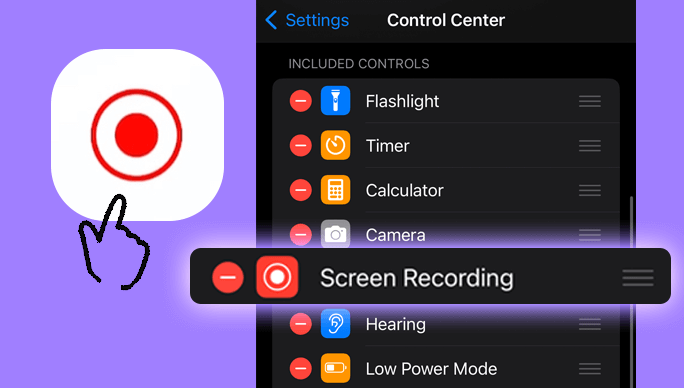
Método n.° 2: usar QuickTime en Mac
- Establezca una conexión entre su iPhone y Mac mediante el uso de un cable Lightning para conectar los dos dispositivos, permitiendo la capacidad de compartir datos y pantalla entre ellos.
- Inicie el proceso iniciando QuickTime Player en su Mac y accediendo a esta aplicación para facilitar las acciones posteriores de grabación de pantalla.
- para comenzar el Grabación de pantalla a través de QuickTime Player con audio., navegue por las opciones del menú del software. Haga clic en "Archivo" Y luego seleccione "Nueva grabación de película".
- Una vez que se le solicite, ubique el menú desplegable ubicado junto al botón de grabación dentro de la aplicación. En este menú desplegable, designe su iPhone como la fuente de cámara preferida para grabar.
- Tras la selección, inicie la sesión de grabación haciendo clic en el botón Grabar, iniciando la captura de las actividades de la pantalla del iPhone.
- Posteriormente, abra la aplicación Snapchat en su iPhone, asegurándose de que el contenido de la pantalla deseado se muestre activamente. Comience el proceso de grabación a través de QuickTime Player, permitiendo que el software capture el contenido necesario de Snapchat según sea necesario.
- Al concluir la sesión de grabación y capturar el contenido de Snapchat deseado, finalice el procedimiento de grabación dentro de la aplicación QuickTime Player. Esta acción garantiza el cese perfecto del proceso de grabación de pantalla y facilita guardar el contenido capturado de Snapchat para uso o revisión futuro.
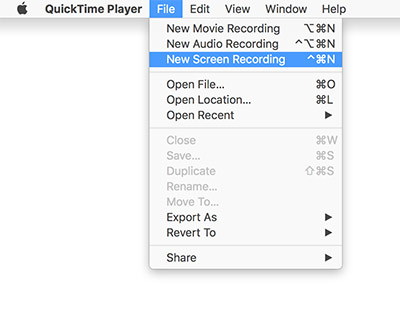
Dispositivos Android:
Método n.º 1: uso de la grabación de pantalla incorporada (depende de la versión de Android y del fabricante)
- Desliza hacia abajo para acceder a configuraciones rápidas: deslízate hacia abajo desde la parte superior de la pantalla para acceder Configuración rápida.
- Activar la grabación de pantalla: busque el ícono de grabación de pantalla (generalmente etiquetado como "Grabación de pantalla", "Captura de pantalla", etc.) y tóquelo para comenzar a grabar.
- Grabar Snapchat: abra Snapchat y proceda a grabar el contenido que desee mientras la grabación de pantalla está activa.
- Detener grabación: baje la pantalla de notificación y toque el botón de detener en la notificación de grabación de pantalla, o vaya a Configuración rápida y toque el ícono de grabación de pantalla nuevamente para detener.
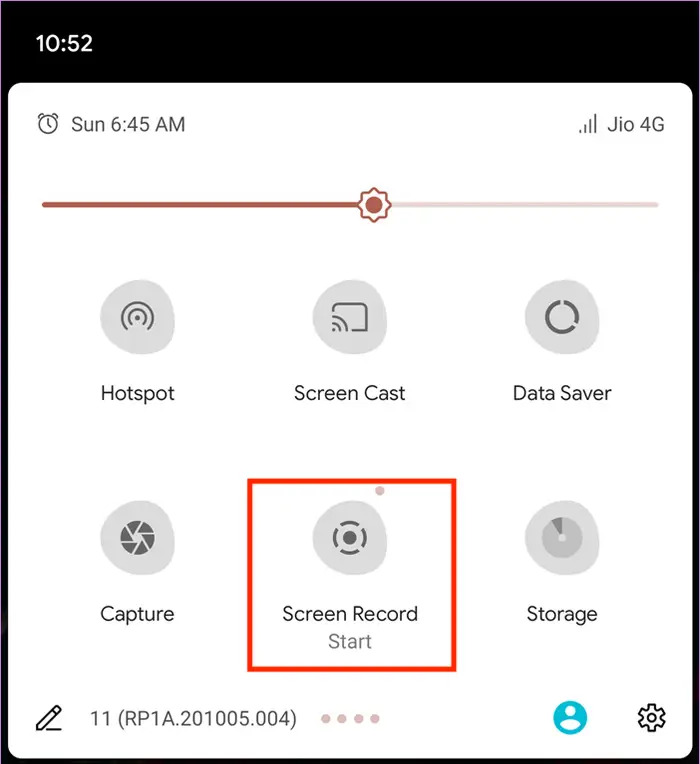
Método n.º 2: uso de aplicaciones de grabación de pantalla (p. ej., AZ Screen Recorder, DU Recorder)
- Instale una aplicación de grabación de pantalla accediendo a Google Play Store y descargar una aplicación de grabación de pantalla confiable y bien revisada que cumpla con sus requisitos.
- Comience configurando la aplicación de grabación de pantalla recién instalada. Siga las instrucciones proporcionadas dentro de la aplicación para configurar los ajustes y otorgar los permisos necesarios para una funcionalidad óptima. Asegúrese de que este proceso de configuración permita que la aplicación funcione sin problemas.
- Inicie el proceso de grabación de pantalla accediendo a la aplicación de grabación de pantalla. Inicie la aplicación en su dispositivo y prepárese para comenzar la secuencia de grabación.
- Una vez que la función de grabación esté activa dentro de la aplicación de grabación de pantalla, proceda a abrir la aplicación Snapchat. Navegue dentro de Snapchat para acceder y mostrar el contenido específico que desea grabar. Asegúrese de que la aplicación de grabación de pantalla capture el contenido deseado de Snapchat de manera efectiva.
- Para concluir la sesión de grabación, finalice la grabación de pantalla a través de la interfaz proporcionada dentro de la aplicación de grabación de pantalla.
- Alternativamente, si corresponde, acceda a la pantalla de notificaciones en su dispositivo y ubique los controles dentro de la configuración de notificaciones de la aplicación para detener el proceso de grabación. Esta acción detiene la sesión de grabación de pantalla y finaliza la captura del contenido designado de Snapchat.
Parte #2: La mejor herramienta alternativa para grabar pantalla en Snapchat - FoneDog Screen Recorder
Grabador de pantalla FoneDog destaca como una alternativa de primer nivel para registro de pantalla Snapchat, que ofrece una variedad de funciones sólidas diseñadas para capturar y preservar momentos de Snapchat sin esfuerzo. Esta herramienta fácil de usar sirve como una solución eficiente para usuarios de iOS y Android, garantizando grabaciones de pantalla fluidas y de alta calidad.
 Descargar gratis
Para ventanas
Descargar gratis
Para ventanas
 Descargar gratis
Para Mac normales
Descargar gratis
Para Mac normales
 Descargar gratis
Para M1, M2, M3
Descargar gratis
Para M1, M2, M3
Características clave de FoneDog Screen Recorder:
-
Versatilidad en todos los dispositivos: FoneDog Screen Recorder es compatible con las plataformas iOS y Android, lo que brinda flexibilidad para una amplia gama de usuarios.
-
Grabación de alta calidad: Ofrece capacidades de grabación nítidas, lo que garantiza que el contenido capturado conserve su calidad original, incluidas imágenes, videos, chats y más dentro de la aplicación Snapchat.
-
Configuraciones de grabación personalizables: Los usuarios pueden personalizar varias configuraciones de grabación, como resolución, velocidad de fotogramas y fuentes de entrada de audio, para adaptar la experiencia de grabación según sus preferencias.
-
Sin marcas de agua ni límites de tiempo: FoneDog Screen Recorder no impone marcas de agua ni limitaciones de tiempo en las grabaciones, lo que permite a los usuarios capturar contenido de Snapchat sin interrupciones.
-
Interfaz simple y facilidad de uso: Su interfaz intuitiva lo hace accesible para usuarios de todos los niveles, lo que garantiza una experiencia de grabación sencilla y sin complicaciones.
Pasos sobre cómo utilizarlo:
1. Visite el sitio web oficial de FoneDog y descargue/instale la aplicación en su dispositivo. Una vez instalada, abra la aplicación FoneDog Screen Recorder en su dispositivo.
2. Explore la configuración de la aplicación para personalizar preferencias como resolución, velocidad de fotogramas, configuración de audio y ubicación de almacenamiento.
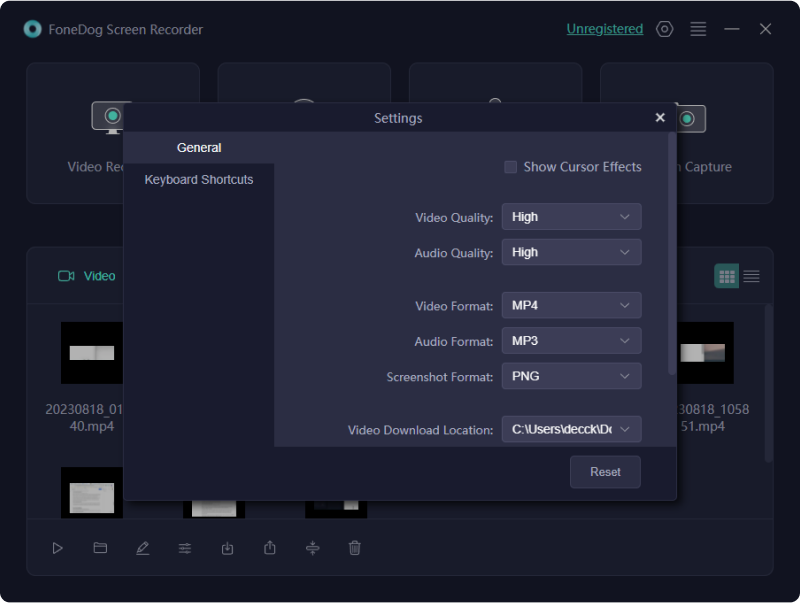
3. Inicie Snapchat o cualquier aplicación o pantalla que desee grabar mientras FoneDog Screen Recorder esté activo, siga las instrucciones en pantalla para iniciar el proceso de grabación.

4. Una vez que se detiene la grabación, la aplicación normalmente guarda el contenido grabado automáticamente.

5. Acceda a la interfaz de la aplicación para ver, editar o compartir los videos grabados como desee.
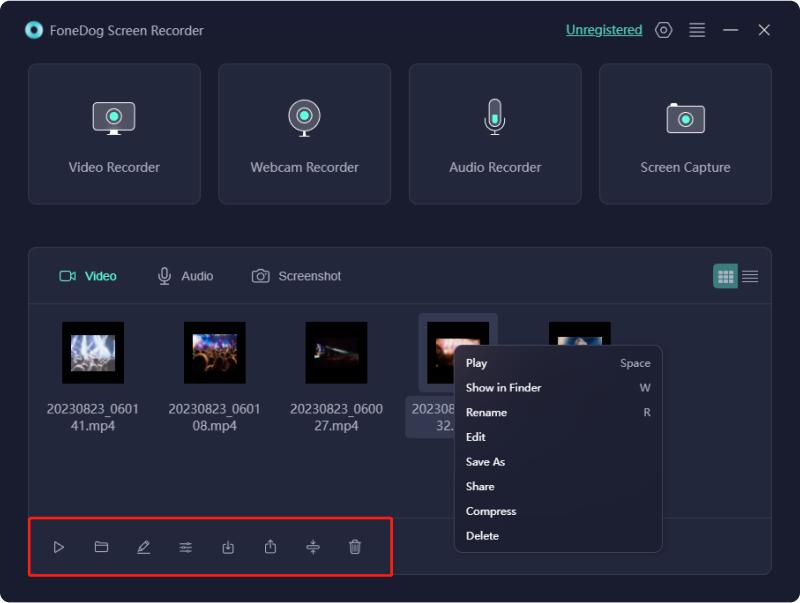
Parte #3: Solución de problemas y consejos para una grabación de pantalla efectiva de Snapchat
La solución de problemas y los consejos para una grabación de pantalla eficaz en Snapchat pueden ayudar a garantizar un proceso de grabación más fluido y exitoso. A continuación se detallan algunos pasos y consejos para la solución de problemas:
Solución de problemas:
-
Actualiza la aplicación de grabación de pantalla: asegúrese de estar utilizando la última versión de la aplicación de grabación de pantalla. Las actualizaciones suelen incluir correcciones de errores y mejoras que pueden mejorar la estabilidad de la grabación.
-
Reiniciar el dispositivo: A veces, un simple reinicio puede resolver problemas técnicos. Intente reiniciar su dispositivo antes de intentar grabar nuevamente.
-
Verificar el almacenamiento del dispositivo: Un espacio de almacenamiento insuficiente puede provocar problemas de grabación. Asegúrese de que su dispositivo tenga suficiente espacio libre para guardar el contenido grabado.
-
Reiniciar Snapchat o borrar caché: Si Snapchat tiene problemas durante la grabación, intente cerrar la aplicación y reiniciarla. Borrar el caché de la aplicación o reinstalar Snapchat también podría ayudar a resolver cualquier problema temporal.
Consejos para una grabación de pantalla eficaz en Snapchat:
-
Habilitar el modo No molestar: Para evitar interrupciones durante la grabación, habilite el modo "No molestar" o desactive las notificaciones para mantener una sesión de grabación fluida.
-
Conexión a Internet estable: Asegúrese de tener una conexión a Internet estable antes de grabar. Una mala conexión puede provocar retrasos o interrupciones en el proceso de grabación.
-
Ajustar la configuración de calidad y rendimiento: Experimente con la configuración de grabación de pantalla (resolución, velocidad de cuadros) para equilibrar la calidad del video y el rendimiento del dispositivo. Una configuración más alta puede afectar el rendimiento.
-
Practique antes de grabar contenido importante: Familiarízate con el proceso y la configuración de grabación de pantalla practicando con contenido menos crítico antes de grabar algo importante en Snapchat.
-
Revisar y editar grabaciones: Después de grabar, revise el contenido capturado. Recorta o edita el vídeo si es necesario antes de compartirlo para garantizar un producto final pulido.
La gente también Leer[2024] ¿Cómo se puede grabar FaceTime en pantalla con audio?Soundscaping: Guía sobre cómo grabar música desde YouTube
Conclusión
En conclusión, dominar los procedimientos de hecho registro de pantalla Snapchat abre un mundo de posibilidades para preservar y compartir momentos fugaces. Adopte los métodos destacados en este artículo o explore técnicas alternativas como FoneDog Screen Recorder. ¡Comience a inmortalizar sus preciados recuerdos de Snapchat hoy, pruebe estos métodos y descubra nuevas formas de capturar y compartir sus momentos favoritos!


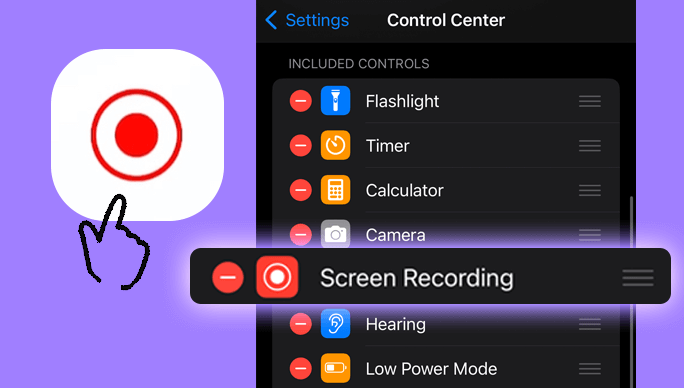
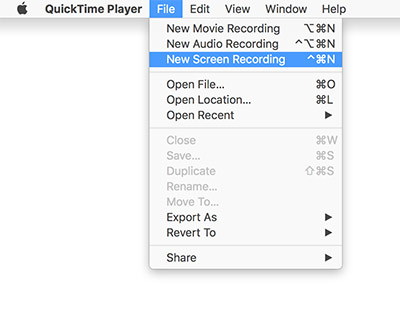
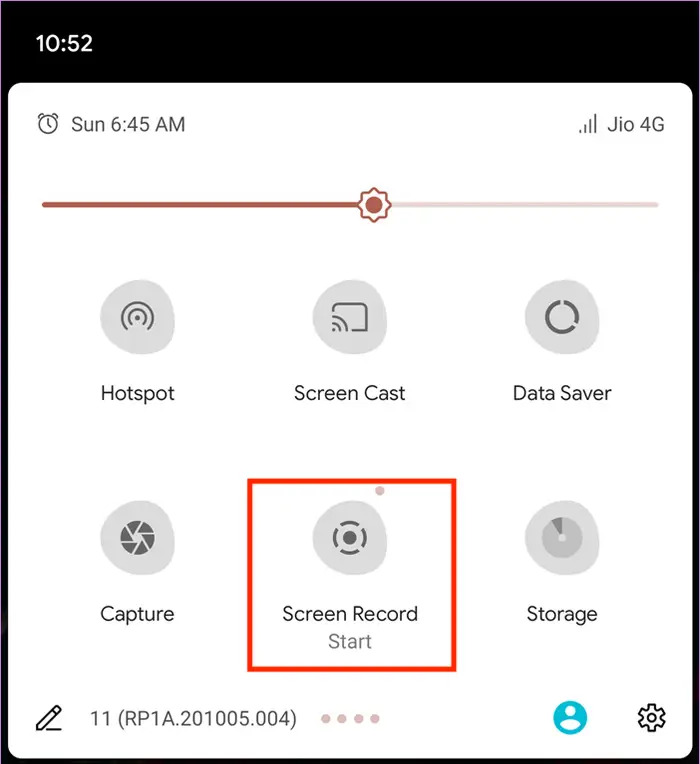
Descargar gratis
Para ventanas
Descargar gratis
Para Mac normales
Descargar gratis
Para M1, M2, M3
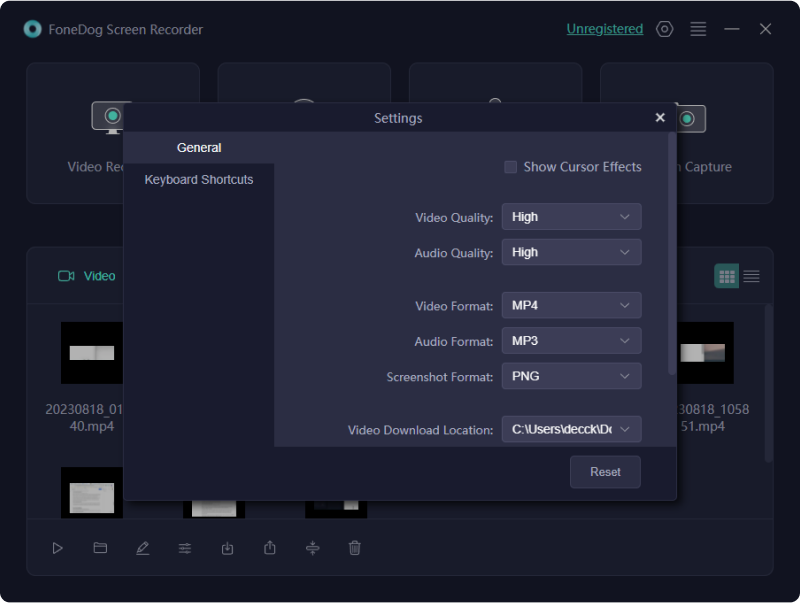


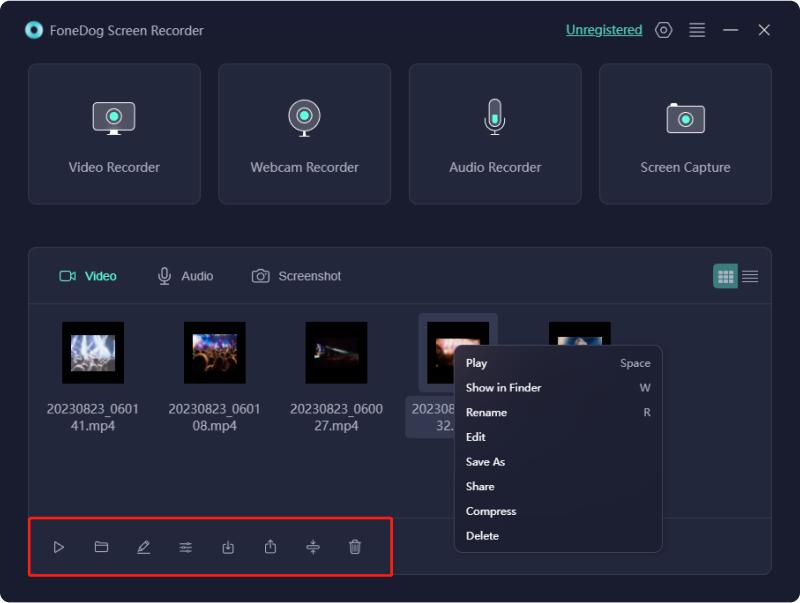
/
/